
- •1. Введение
- •2. Особенности
- •7. Интерфейс
- •8.Эффект вибрации камеры
- •9. Контроль за способами представления
- •360. (Обзор)
- •10. Индикатор статуса дополнения
- •11. Общие параметры настройки
- •12. Запуск дополнения
- •13. Переключение между камерами.
- •14. Назначение сокращений клавиатуры и кнопок джойстик для переключения камеры.
- •15. Создание, удаление, и переименование виртуальной кабины и камер самолета.
- •16. Создание, удаление и переименование камер обзора мира.
- •17. Расположение камер
- •18. Параметры настроек способов отображения.
- •19. Параметры настройки эффекта вибрации камеры
- •20. Видео примеры на youtube.Com
7. Интерфейс
Важно: EZCA доступен ,во время игры , в меню «Дополнения». Симулятор должен находится в оконном режиме ,иначе Вы не увидите окно настроек EZCA. Оконный режим, так же позволит Вам быстро протестировать параметры настроек камеры EZCA и Вашего симулятора.
1. Действующий список камер виртуальной кабины.
2. Список камер внешнего вида на самолет.
3. Список камер окружающего мира.
4. Кнопка джойстика, назначенная для того, чтобы переключиться на отобранную камеру.
5. Сокращение клавиатуры, назначенное для того, чтобы переключиться на отобранную камеру.
6. Тип самолета (L - лёгкий, М. - средний, H - тяжелый)
7. Кнопки выбора эффектов.
8. Указывает, что EZCA активен.
9. Указывает, что связь с FSX установлена.
10.Название выбранного Вами самолета.
11. Кнопки выбора способа обзора.
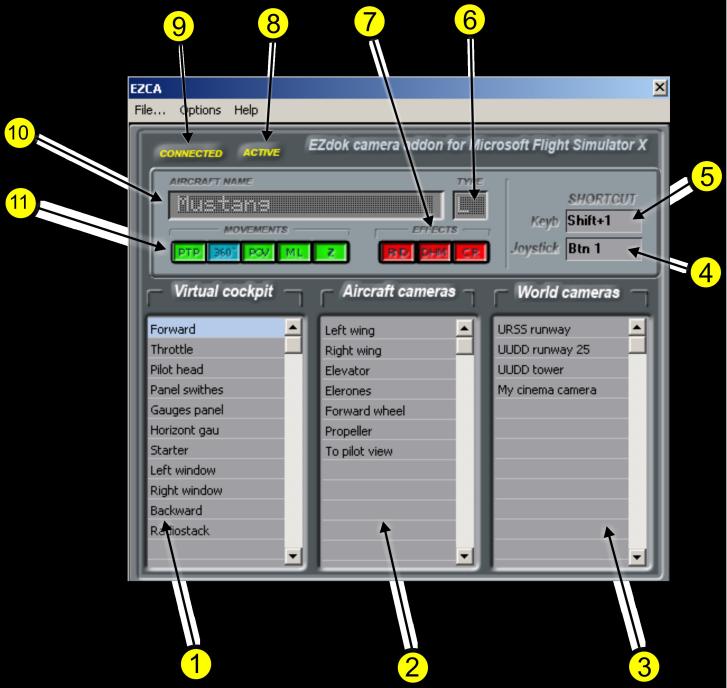
Эти списки показывают камеры, созданные пользователем с помощью EZCA. Камеры, созданные другим дополнениями не перечислены и не могут управляться EZCA. Есть три типа камер:
Камера виртуальной кабины (Virtual cockpit camera)
Камеры, связанные с виртуальной кабиной самолета.
Камера самолета (Aircraft camera)
Камеры, связанные с внешним видом самолёта. Они присоединены к самолету и следуют за ним в полёте. У некоторых моделей самолётов есть дополнительные отсеки или салоны ,настроив камеру EZCA, Вы получите дополнительный обзор на, или из данного отсека ,что не возможно настроить с помощью FSX.
Камера окружающего мира (World camera)
Камеры, связанные с пейзажем, а не с самолетом. С этими камерами Вы можете наблюдать полет самолета от земли или с любой другой точки обзора. Камеры окружающего мира могут использоваться, чтобы создавать плавающие ,плавные эффекты камеры перемещаясь по миру FSX.
Сокращения клавиатуры (Keyboard shortcuts)
Вы можете назначить сокращения клавиатуры или кнопки джойстика для того, чтобы переключиться между камерами. По умолчанию
нет никаких назначений. Вы должны настроить их самостоятельно.
Тип самолета (Aircraft type)
Визуальные эффекты ветра и колебаний в EZCA зависят от веса самолета.Все
самолеты разделены на три типа. Тип самолета показан в окне “Type” -
главное окно EZCA:
L (Лёгкие) - меньше чем 4000 кг.
М. (Средние) - 4000 к 50.000 кг.
H (Тяжелые) - более чем 50.000 кг.
Название самолета (Aircraft name)
Название Самолета показывает название самолета, так как это определено в aircraft.cfg файле. Можно использовать EZCA ,что бы назначить списки камер ,для каждого отдельного самолёта. Бывают случаи когда EZCA не может найти тот или иной самолёт, данный случай очень редок, но если это произошло Вы можете вручную добавить название самолёта открыв файл aircraft.cfg любым редактором текста и добавив… ATC_ID = ”название самолёта”.
8.Эффект вибрации камеры
Кнопки выбора эффектов.
Щелчок этими кнопками включает и отключает различные способы эффекта вибрации камеры. EZCA сохраняет конфигурацию кнопок для каждой выбранной камеры.
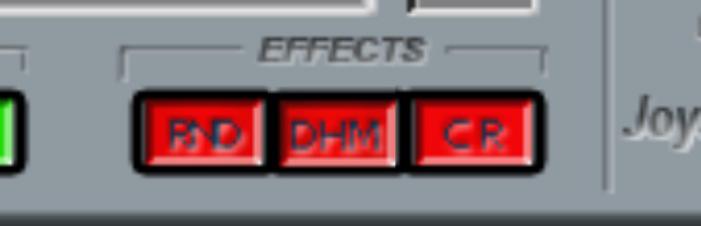
RND(Случайный)
Визуальный эффект, моделирующий грубость поверхности, когда самолет находится на ВПП, и небольшой общий эффект ветра вокруг борта при разгоне.
Этот визуальный эффект не принимает во внимание текущие погодные настройки FSX. Этот эффект зависит от веса самолета и типа поверхности.
DHM (Основные динамические движения)
Моделирует движение головы пилота, вызванной ускорением самолета во время маневров, приземления, или из-за турбулентности.
Вопреки RND этот эффект зависит от погодных параметров настройки FSX .
Этот эффект используется только в виртуальной кабине.
CR (Резонанс Камеры)
Этот эффект подобен DHM, и моделирует сотрясение камеры
к частям самолета при приземлении.
